Как да използвате FaceTime на вашия лаптоп?

Стъпка 1
 Спестете Hemera Technologies / PhotoObjects.net / Getty Images
Спестете Hemera Technologies / PhotoObjects.net / Getty Images Отворете предпочитания уеб браузър, ако все още нямате Apple ID. Отворете "Моят идентификационен номер на Apple" на уебсайта на Apple, appleid.apple.com. Въведете имейл адреса си и парола по ваш избор, след което въведете вашето име и информация за контакт и кликнете върху "Create Apple ID".
Стъпка 2
 Запазете Jupiterimages / Comstock / Getty Images
Запазете Jupiterimages / Comstock / Getty Images Кликнете върху "Адресна книга" в док, ако човекът, с когото искате да водите видеоразговор, не е в контактите ви. Кликнете върху знака "плюс" по-долу "Име", след което въведете името, имейл адреса и телефонния номер на лицето. Кликнете върху "Файл" в менюто Адресна книга и след това върху "Запазване".
Стъпка 3
 Спестете Hemera Technologies / PhotoObjects.net / Getty Images
Спестете Hemera Technologies / PhotoObjects.net / Getty Images Кликнете върху "FaceTime" в Dock на вашия MacBook, за да стартирате оригиналното приложение за видео чат на Apple.
Стъпка 4
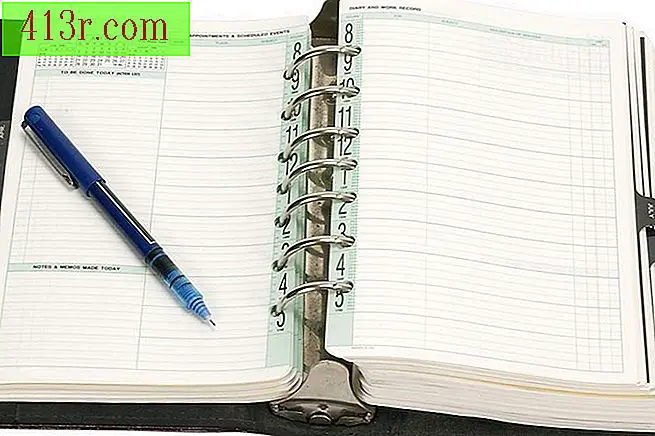 Запазете Zedcor изцяло притежавано / PhotoObjects.net / Getty Images
Запазете Zedcor изцяло притежавано / PhotoObjects.net / Getty Images Кликнете върху "Контакти" в долната част на прозореца на приложението FaceTime. Вашите контакти ще бъдат интегрирани с хората, изброени в адресната ви книга.
Стъпка 5
 Запазете Hemera Technologies / Photos.com / Getty Images
Запазете Hemera Technologies / Photos.com / Getty Images Кликнете върху телефонния номер, ако се свързвате с някой от вашия iPhone. Кликнете върху имейл адреса на някого, който използва настолен или лаптоп за iPod touch, iPad или Mac. Когато лицето приеме обаждането, ще видите лицето му на екрана на вашия MacBook и тя ще се види на екрана на вашето устройство.
Стъпка 6
 Запазване на Comstock / Comstock / Getty Images
Запазване на Comstock / Comstock / Getty Images Кликнете върху бутона "Завършване" в долната част на екрана, когато приключите видеочат с FaceTime.







